Riepilogo: Windows 10 dà nuova vita a Windows: è un sistema operativo veramente moderno che soddisfa le esigenze degli utenti oltre ad essere più accessibile su vari dispositivi. Sarà lanciato il 29 luglio e, soprattutto, le versioni prerelease sono gratuite per sempre. Sembra interessante, vero? Continuare a leggere.
Windows 10 è la prossima grande novità di Microsoft. È una versione ingegnosa del sistema operativo Windows, una versione completamente nuova fornita con nuovo look, nuovo browser, nuove app e nuove funzionalità. È idealizzato dalla storia di successo di Windows 7 che offre prestazioni e dai fallimenti di Windows 8 dall'aspetto moderno e promette di fornire il meglio di entrambi i mondi.
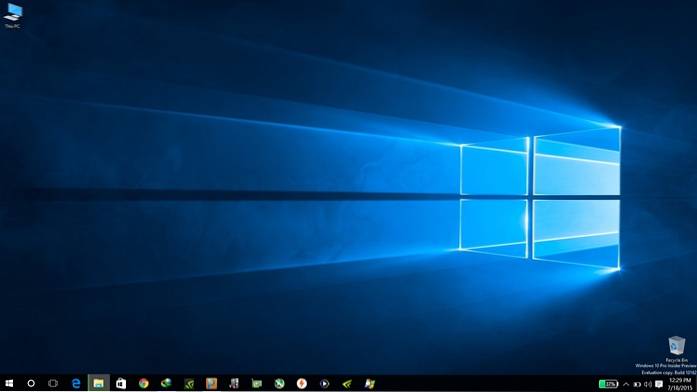
Stai aspettando con impazienza il 29 luglio? Controlliamo cosa c'è nel negozio.
Windows 10 è molto più dei suoi predecessori della famiglia Windows NT. Il cambiamento più grande è il suo rilascio come Software-as-a-Service piuttosto che come software autonomo come le versioni precedenti. La sorpresa più grande è la sua disponibilità gratuita! Sì, Microsoft offre un file copia di anteprima gratuita di Windows 10 a chiunque sia pronto a testare il nuovo sistema operativo con il programma Windows Insider.
Allo stesso modo, c'è molto di più su Windows 10. Ecco perché, abbiamo creato una raccolta di 11 fatti su Windows 10 per aiutarti a sapere cosa aspettarti dalla prossima versione di Windows.
1. Windows 10 (anteprima) è gratuito
Windows 10 è il prodotto dell'ingegneria innovativa di Microsoft e del feedback di 5 milioni di Windows Insider che hanno testato le build di anteprima e fornito oltre 800.000 feedback all'azienda per aiutarli a creare un prodotto migliore. In cambio, Microsoft è lieta di fornire loro una copia gratuita della build di anteprima di Windows 10 nell'ambito del programma Windows Insider.
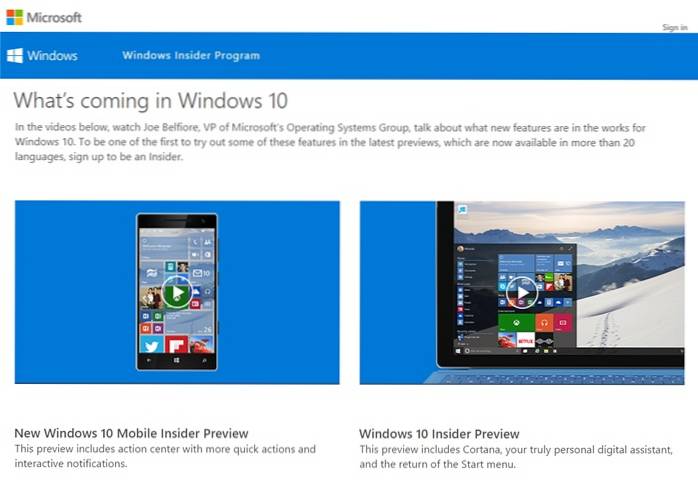
Queste build preliminari continueranno ad aggiornarsi man mano che vengono fornite più build di anteprima per i tester e quindi l'anteprima di Windows 10 verrà attivata fino a quando non continuerai ad aggiornare alle build di anteprima più recenti. Ciò significa che è possibile ottenere un pre-rilascio o versione beta di Windows 10 gratuita per sempre!
2. Windows 10 è l'ultimo Windows
"In questo momento stiamo rilasciando Windows 10 e poiché Windows 10 è l'ultima versione di Windows, stiamo ancora lavorando su Windows 10“. Questa è stata la dichiarazione di Jerry Nixon, l'evangelista degli sviluppatori di Microsoft, parlando alla conferenza Ignite di Microsoft. Questa è la fine di Windows?
Negativo!
Microsoft sta cambiando l'approccio alla creazione e alla fornitura di Windows di nuova generazione. Non ci sarà un Windows 11 solo dopo un anno che ti costerà dollari, ma lo stesso Windows 10 riceverà aggiornamenti incrementali aggiungendo funzionalità e migliorando la stabilità e le prestazioni delle stesse per i prossimi anni.
3. Il menu Start è tornato
Windows 10 riporta il menu Start preferito, proprio come il menu Start che ti ha sempre accolto premendo il pulsante Start nelle versioni precedenti del sistema operativo Microsoft. Ma non è esattamente come ci si può aspettare - lo è riprogettato per servire allo scopo di due: il menu Start di Windows 7 e dei suoi predecessori, nonché la schermata Start di Windows 8.
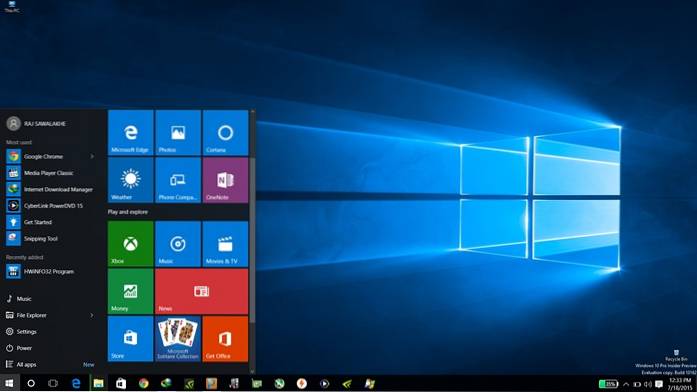
Premi il pulsante Start o il tasto Windows e il menu Start si apre con il tuo app più utilizzate impilate in una colonna a sinistra. premi il Tutte le applicazioni e troverai l'elenco raggruppato in ordine alfabetico dei programmi installati. I riquadri live dalla schermata Start si trovano sulla destra, fornendo continuamente notizie e byte meteo e aggiornamenti sui social media.
4. Benvenuto in Microsoft Edge
Microsoft Edge (nome in codice Project Spartan) sostituisce il venerabile Internet Explorer nel nuovo Windows. Internet Explorer ha perso il suo fascino negli ultimi anni e Edge tenta di mantenere l'idea di Microsoft di aggiornare completamente l'esperienza di Windows. È basato su un file motore di rendering nuovo di zecca che migliora le prestazioni e offre funzionalità di condivisione distintive.
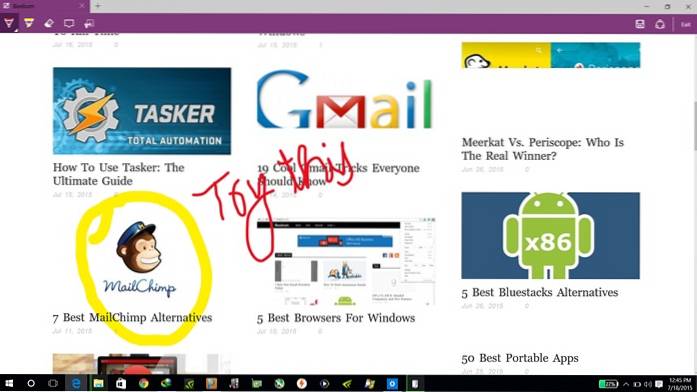
Il browser Edge si dimostra più veloce dei browser più veloci del mondo: Google Chrome e Apple Safari. Cortana è integrato direttamente nel browser: sempre pronto a partecipare mentre digiti qualsiasi cosa per eseguire ricerche o navigare sul Web. Ad esempio, digitando "meteo a Washington" viene visualizzata immediatamente una barra laterale con informazioni meteorologiche. La caratteristica più evidente è la vista di lettura che è priva di distrazioni e la capacità di farlo annotare direttamente le pagine Web: è possibile disegnare direttamente sulle pagine Web e digitare note in OneNote e condividerle con altri tramite e-mail o social network.
5. Saluta Cortana
Cortana arriva sul desktop con Windows 10. È il file La risposta di Microsoft ad Apple Siri e Google Now - un assistente digitale personale che si trova dietro l'angolo pronto ad aiutarti. È implementato come una barra di ricerca universale che si trova accanto al pulsante Start e sostituisce la funzione di ricerca incorporata di Windows.
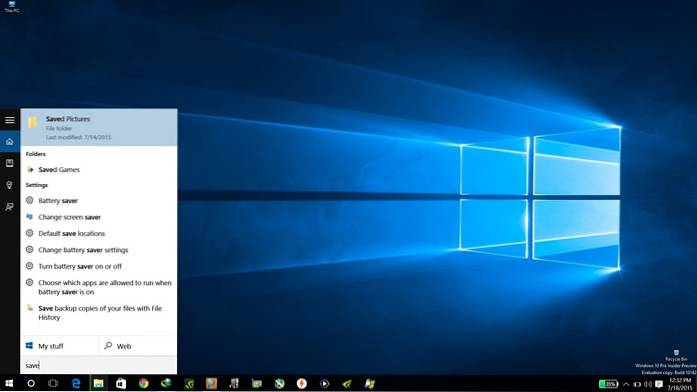
Cortana impara dalle tue preferenze proprio come altri sistemi basati sull'intelligenza artificiale. It interagisce in modo naturale parlando o digitando e fornire consigli pertinenti, accesso rapido alle informazioni, ricerche migliori e promemoria importanti. Può anche aprire app, riprodurre musica, inviare e-mail e persino implementare una funzione "Notebook" per la gestione delle informazioni personali.
6. Desktop virtuali
I desktop virtuali sono integrati direttamente in Windows 10 per fornire un file esperienza desktop virtuale nativa come offerto da molti altri sistemi operativi e strumenti come Linux e Mac OS X. Può essere utilizzato per raggruppare o organizzare le app per facilitarne la gestione e migliorare la produttività. Fornisce anche migliore privacy perché solo le app attive presenti nel desktop virtuale corrente vengono visualizzate come attive nella barra delle applicazioni.
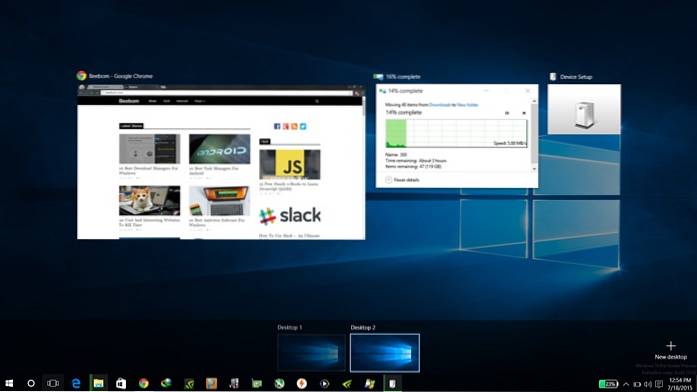
I desktop virtuali possono essere attivati premendo il tasto Visualizzazione attività l'icona nella barra delle applicazioni o il file Windows + Tab chiavi. Quindi fare clic su Nuovo desktop pulsante nell'angolo in basso a destra per creare un nuovo desktop virtuale. È possibile spostare le finestre tra i desktop utilizzando il trascinamento della selezione o fare clic con il pulsante destro del mouse su qualsiasi finestra su un desktop virtuale e utilizzare il Sposta in opzione dal menu contestuale.
7. Centro operativo e notifiche
Windows 10 offre una versione rinnovata del Centro operativo che è più simile alla barra di notifica dei sistemi operativi mobili. Fa parte del sogno di Microsoft di "Windows ovunque": è un'area di notifica unificata che lo farà mostra le notifiche dalle app e dal sistema su più dispositivi.
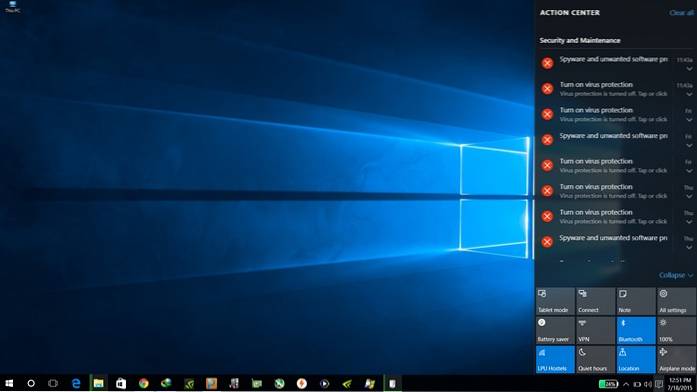
Il nuovo Action Center è composto da due parti - Area notifiche e azioni rapide. L'area delle notifiche mostra le notifiche di varie app e le azioni rapide sono molto simili a Quick Toggle in Android che forniscono vari pulsanti di attivazione / disattivazione per attivare / disattivare le impostazioni di sistema come la modalità tablet, la posizione, il Bluetooth, ecc..
8. Continuum e snap
Continuum è una funzionalità progettata per dispositivi ibridi 2 in 1, come Microsoft Surface, che consente un comodo passaggio dalla modalità desktop a quella tablet. Windows 10 lo farà spostarsi facilmente tra tastiera / mouse e touch / tablet poiché rileva la transizione e passa alla nuova modalità. Puoi anche abilitare la modalità tablet sui normali desktop se preferisci l'esperienza tablet.
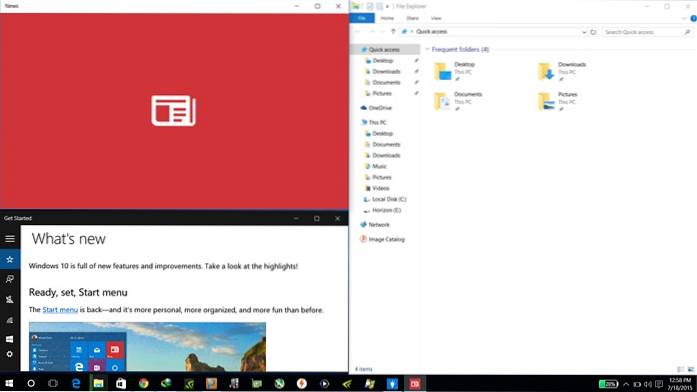
Windows 10 è dotato di varie funzionalità Snap: Snap Assist, Snap ad angolo e Riempimento a scatto. Queste funzionalità ti consentono di posizionare facilmente le finestre nel modo desiderato sul desktop. Ogni volta che metti una finestra a metà lato dello schermo, Snap Assist mostra l'elenco delle finestre attive da scegliere come seconda finestra per l'altra metà dello schermo. Corner Snap consente agli utenti di creare potenti layout di tre o quattro finestre facendoli scattare agli angoli. Snap Fill ottimizza le dimensioni della seconda finestra per riempire automaticamente lo spazio vuoto disponibile.
9. App unificate e archivio unificato
Windows 10 viene fornito con app unificate che funzioneranno ovunque il nuovo Windows funziona. Windows 10 supporta la più ampia famiglia di dispositivi: da PC, tablet, 2 in 1, telefoni cellulari a Xbox, Internet of Things, Microsoft Surface Hub e Microsoft HoloLens. A tal fine, Microsoft sta proclamando app universali che esisteranno fianco a fianco su PC e dispositivi mobili.

Unified Store sarà il fonte di app unificate nell'intera famiglia di dispositivi. Sarà l'esperienza unidirezionale per scoprire app e giochi, acquistarli e aggiornarli su tutti i tuoi dispositivi. L'app Xbox, ad esempio, ti consente di vedere cosa stanno facendo i tuoi amici e chattare con loro e persino di farlo giochi in streaming dalla tua console Xbox One direttamente sul tuo PC.
10. Device Guard, Windows Hello e Microsoft Passport
Windows 10 viene fornito con vari innovazioni in materia di sicurezza. Offre molti altri modi per proteggere i dati del dispositivo e accedere al desktop. Cerca di rendere i computer più personali e di far provare agli utenti un grande senso di fiducia in movimento su tutti i loro dispositivi. Device Guard è una funzionalità di sicurezza che consente alle organizzazioni di bloccare i dispositivi come tecnica avanzata di protezione dal malware. Funziona bloccando qualsiasi cosa tranne le app attendibili (le app firmate dai fornitori, da Windows Store o dall'organizzazione).

Windows Hello è una funzionalità di autenticazione biometrica che può fornire accesso immediato ai tuoi dispositivi Windows 10. Utilizza il riconoscimento del volto, dell'iride o dell'impronta digitale per offrire un livello di sicurezza massimo che è molto più sicuro delle password tradizionali. Microsoft Passport è un livello aziendale autenticazione a due fattori funzionalità per proteggere meglio i dati aziendali e le esperienze online in modo semplice come mai prima d'ora. Ti consente di accedere in modo sicuro alle app e ad altre parti del sistema senza password.
11. Edizioni di Windows 10
Microsoft offre diverse edizioni di Windows che sono personalizzato per vari utenti e gruppi di dispositivi. Sta arrivando sei edizioni: Home, Pro, Enterprise, Education, Mobile e Mobile Enterprise.
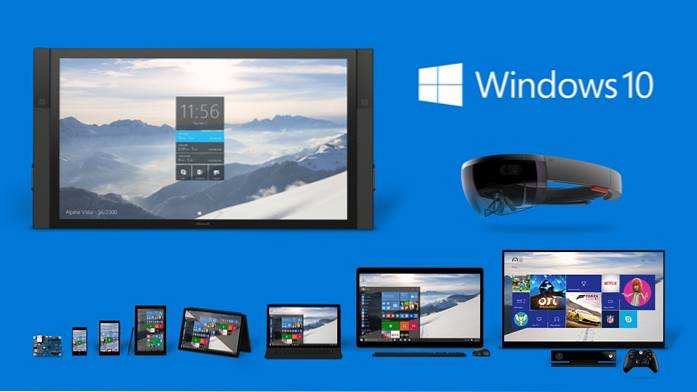
Windows 10 Home è destinato agli utenti domestici. Pro aggiunge molte funzionalità extra a Home per soddisfare le diverse esigenze delle piccole imprese come la protezione dei dati sensibili e il supporto per la produttività remota e mobile.
Windows 10 Home è disponibile come aggiornamento gratuito per gli utenti di Windows 7 Starter, Home Basic, Home Premium e Windows 8.1 e 8.1 originali con Bing; e Windows 10 Pro è disponibile come aggiornamento gratuito per i consumatori di Windows 7 Pro e Ultimate originali e Windows 8.1 Pro.
Enterprise si basa su Pro aggiungendo funzionalità avanzate sviluppate per soddisfare le esigenze delle organizzazioni di medie e grandi dimensioni. L'istruzione si basa sull'impresa e fornisce gli strumenti giusti per soddisfare le esigenze delle scuole e delle organizzazioni educative.
Il cellulare è costruito per fornire la migliore esperienza utente su dispositivi mobili piccoli e incentrati sul tocco. Mobile Enterprise è stato sviluppato per fornire una straordinaria esperienza al cliente su smartphone e piccoli tablet, oltre a incorporare le più recenti funzionalità di sicurezza e innovazione.
VEDERE ANCHE: I 10 migliori software antivirus per Windows
Quale fatto ti ha sorpreso di più? Qual è la tua funzionalità preferita in Windows 10? Hai riservato la tua copia di Windows 10? Puoi condividere le tue risposte attraverso i commenti.
 Gadgetshowto
Gadgetshowto



